كيفية إصلاح عدم ظهور وحدة تحكم PS5 على الكمبيوتر الشخصي
المقدمة
يواجه العديد من اللاعبين مشكلة عدم ظهور وحدة التحكم PS5 الخاصة بهم على جهاز الكمبيوتر، وهي حالة يمكن أن تكون محبطة للغاية عندما تتطلع لبدء جلسة ألعاب. لحسن الحظ، غالبًا ما تكون الحلول بسيطة وتدور حول ضمان الإعداد الصحيح وإجراء بعض خطوات استكشاف الأخطاء وإصلاحها. يوفر هذا الدليل تعليمات مفصلة لمساعدتك في توصيل وحدة التحكم PS5 بجهاز الكمبيوتر الخاص بك بسلاسة، سواء اخترت الاتصال السلكي عبر USB أو فضلت مرونة البلوتوث. من خلال اتباع هذه الخطوات، يمكنك تشغيل وحدة التحكم بسرعة.
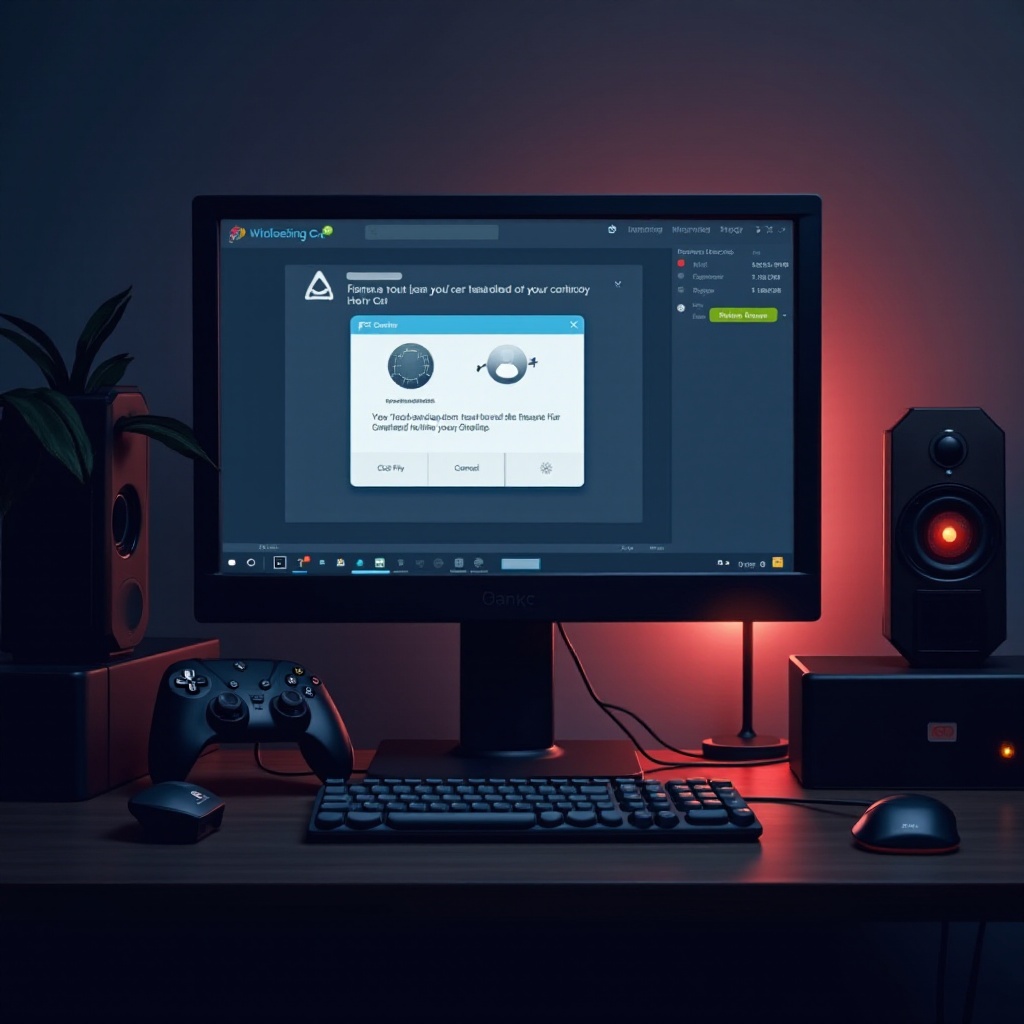
فهم توافق وحدة تحكم PS5 مع الكمبيوتر
وحدة تحكم PS5، المعروفة باسم DualSense، مصممة أساسًا للعمل بسلاسة مع جهاز بلاي ستيشن 5. ومع ذلك، يمكن أن تكون متوافقة مع أجهزة الكمبيوتر، بشرط أن يدعم جهاز الكمبيوتر متطلباتها الفريدة ويتعرف عليها كجهاز إدخال. تتصل وحدة تحكم PS5 عبر واجهة USB عالمية، والتي يمكن أن تتعرف عليها معظم أجهزة الكمبيوتر الحديثة. في الوضع اللاسلكي، تتصل عبر البلوتوث، وهو ميزة تدعمها معظم الأنظمة الحاسوبية الحديثة. فهم عوامل التوافق هذه ضروري لمعالجة أي مشاكل اتصال واستغلال الإمكانات الكاملة لوحدة التحكم على جهاز الكمبيوتر.
التحضير لتوصيل وحدة تحكم PS5 بجهاز الكمبيوتر
ضمان أن جهاز الكمبيوتر الخاص بك يمكنه التفاعل بشكل صحيح مع وحدة التحكم PS5 الخاصة بك هو خطوة أولى حاسمة.
التحقق من متطلبات النظام
- نظام التشغيل: تأكد من تشغيل جهاز الكمبيوتر بنظام ويندوز 10 أو إصدار لاحق.
- منافذ USB/بلوتوث 4.0: تحقق من أن جهاز الكمبيوتر يحتوي على منافذ USB صالحة للعمل، وإذا كنت تتصل لاسلكياً، بلوتوث 4.0 أو أعلى.
- دعم الأجهزة الكافي: يجب أن يدعم نظامك اتصالات الأجهزة الخارجية.
تحميل البرامج والتحديثات الضرورية
- تحديثات ويندوز: تأكد من أن نظام التشغيل ويندوز الخاص بك محدث بالكامل للحصول على دعم الأجهزة الأمثل.
- برامج تشغيل وحدة التحكم: ابحث عن أي برامج تشغيل خاصة بوحدة التحكم يمكن أن تعزز التوافق.
- تحديثات برامج تشغيل البلوتوث: احرص على تحديث برامج تشغيل البلوتوث إذا كنت تتصل لاسلكياً.
من خلال ضمان تلبية هذه المتطلبات، تقلل من خطر مشاكل الاتصال الأولية.
توصيل وحدة تحكم PS5 عبر USB
بالنسبة للاعبين الذين يفضلون إعدادًا سلكيًا، فإن توصيل وحدة التحكم PS5 عبر USB بسيط وموثوق به.
دليل خطوة بخطوة لتوصيل USB
- توصيل الكابل: أدخل طرف USB-C في وحدة التحكم PS5 والطرف الآخر في منفذ USB بجهاز الكمبيوتر.
- عملية التعرف: اسمح لويندوز بتثبيت البرامج الضرورية تلقائيًا.
- التحقق: قم بزيارة مدير الجهاز للتأكد من التعرف على وحدة التحكم.
استكشاف مشاكل اتصال USB وإصلاحها
- مشاكل الكابل: تأكد من استخدامك لكابل USB صالح ومتوافق.
- مشاكل المنفذ: جرب منافذ USB أخرى إذا لم يكتشف جهاز الكمبيوتر الوحدة.
- إعادة تثبيت البرامج: إذا فشل التعرف، قم بإلغاء تثبيت الجهاز وإعادة تثبيته من مدير الجهاز.

إعداد الاتصال اللاسلكي عبر البلوتوث
يتيح لك الاتصال عبر البلوتوث الاستمتاع بتجربة ألعاب لاسلكية. إليك كيفية إعداده.
تمكين البلوتوث على ويندوز
- افتح الإعدادات: انتقل إلى إعدادات جهاز الكمبيوتر واختر ‘الأجهزة.
- تشغيل البلوتوث: تأكد من تمكين البلوتوث.
دليل خطوة بخطوة للاتصال عبر البلوتوث
- الوصول إلى إعدادات البلوتوث: انتقل إلى إعدادات البلوتوث واختر ‘إضافة جهاز بلوتوث أو أجهزة أخرى.
- تفعيل وضع الاقتران: اضغط على أزرار PS وCreate على وحدة التحكم حتى يبدأ الفلاش.
- اختيار الجهاز: اختر وحدة التحكم PS5 من قائمة الأجهزة المتاحة لربطها.

نصائح استكشاف الأخطاء وإصلاحها الشائعة
حتى مع الإعداد الصحيح، قد تحدث مشاكل. لحسن الحظ، يمكن حل معظمها بسرعة ببعض استكشاف الأخطاء وإصلاحها.
معالجة تعارضات السائق
- التحقق من مدير الأجهزة: ابحث عن أي تحذيرات من تعارضات السائق وحلها من خلال التحديثات أو إعادة التثبيت.
- إيقاف تشغيل أجهزة الإدخال الأخرى: قم بتعطيل الوحدات المتصلة الأخرى لتجنب التعارضات.
استخدام حلول البرامج التابعة لجهات خارجية
- DS4Windows: يمكن لـ DS4Windows تحسين ميزات التحكم عبر قدرات المحاكاة.
- مكون تكوين إدخال Steam: إذا كنت تستخدم Steam، استغل مكونه لتكوين الإعدادات المتقدمة للتحكم.
الحفاظ على الأداء الأمثل
الحفاظ على وحدة تحكم PS5 والنظام في حالة مثالية يساعد في منع مشاكل الاتصال.
تحديث السائقين والبرامج الصلبة
- التحديثات المنتظمة: قم بتحديث كل من برامج تشغيل الكمبيوتر وبرامج التحكم PS5 بانتظام.
- أدوات البرمجيات: استخدم الأدوات التي تنبهك بوجود تحديثات معلقة.
الفحوصات الدورية للنظام
- الفحوصات الصحية: قم بإجراء فحوصات دورية للنظام لضمان أداء الكمبيوتر الأمثل.
- إزالة الأجهزة غير الضرورية: قم بفصل الأجهزة الطرفية غير المستخدمة لتوفير الموارد.
الخاتمة
سواء اخترت اتصال USB أو البلوتوث، فإن اتباع هذه الإرشادات سيبسط عملية جعل وحدة التحكم PS5 تعمل مع جهاز الكمبيوتر. ضمان توافق النظام، وإبقاء السائقين محدثين، واستكشاف المشكلات الشائعة سيسهل تجربة ألعاب سلسة. عندما تنشأ مشاكل، تابع هذا الدليل لحلها بسرعة.
الأسئلة الشائعة
لماذا لا يتعرف جهاز الكمبيوتر الخاص بي على وحدة تحكم PS5؟
قد يكون السبب في ذلك هو برامج التشغيل القديمة، أو مشاكل في منفذ USB، أو مشاكل في اتصال البلوتوث. تأكد من تحديث نظامك وأن جميع الاتصالات تعمل بشكل سليم.
هل أحتاج إلى برامج خاصة لوحدة تحكم PS5 على الكمبيوتر الشخصي؟
على الرغم من أنه ليس إلزامياً، إلا أن برامج مثل DS4Windows يمكن أن تحسن من توافق وحدة التحكم ومجموعة الميزات مع أجهزة الكمبيوتر.
كيف يمكنني تحديث البرنامج الثابت لوحدة تحكم PS5 على الكمبيوتر الشخصي؟
لتحديث البرنامج الثابت، قم بتوصيل وحدة التحكم بجهاز PS5 أو استخدم أداة التحديث عن بُعد من سوني إذا كانت متاحة. حتى الآن، لا يمكن استخدام جهاز كمبيوتر فقط لتحديث البرنامج.
